Haben Sie sich jemals gefragt, welcher Prozessor in Ihrem Mac arbeitet? Viele von uns nutzen ihren Mac täglich, ohne sich Gedanken über die technischen Details zu machen. Das ist völlig normal!
Die CPU (Central Processing Unit) ist jedoch ein entscheidender Faktor für die Leistung Ihres Macs, sowohl kurz- als auch langfristig. Moderne Macs sind mit intelligenten CPUs ausgestattet, die bei Bedarf ihre Leistung erhöhen und bei einfachen Aufgaben mit geringerer Geschwindigkeit arbeiten können. Dennoch kann es leicht passieren, dass Ihre CPU unbemerkt überlastet wird.
In diesem Artikel erfahren Sie, wie Sie den CPU-Typ Ihres Macs herausfinden, wie Sie die CPU-Auslastung reduzieren können und warum ein Systemmonitor eine der besten Apps für Ihren Mac sein könnte.
Was genau ist eine CPU?
Die CPU ist das Herzstück Ihres Computers – sie ist sozusagen sein Gehirn. CPU steht für „Central Processing Unit“, und diese Bezeichnung passt gut zu ihrer Funktion!
Die CPU ist dafür verantwortlich, alle Berechnungen durchzuführen, die Ihr Mac für den normalen Betrieb benötigt, insbesondere wenn Sie Apps verwenden. Wenn Ihr Mac also etwas tut, ist Ihre CPU aktiv. Selbst bei so einfachen Aktionen wie dem Bewegen des Cursors „denkt“ die CPU im Hintergrund.
Warum läuft die CPU meines Macs auf Hochtouren?
Es gibt verschiedene Gründe, warum die CPU Ihres Macs überlastet sein kann. Dies kann sogar passieren, wenn Ihr Mac scheinbar nichts tut oder Sie nur im Internet surfen oder E-Mails abrufen. Hier sind einige häufige Ursachen für eine überlastete CPU:
Zu viele Apps sind gleichzeitig geöffnet
Jede geöffnete App beansprucht die CPU-Leistung. Selbst im Hintergrund führen Apps Aufgaben aus oder warten auf Ihre nächsten Aktionen. Denken Sie daran, dass die Ressourcen Ihrer CPU begrenzt sind, egal wie leistungsfähig sie ist.
Wenn Sie zu viele Apps geöffnet haben, ist das, als würden all diese Apps kleine Teile eines Kuchens beanspruchen, der die gesamte CPU-Kapazität Ihres Macs darstellt. Zu viele offene Apps reduzieren die Rechenleistung Ihres Macs spürbar.
Apps verbrauchen mehr CPU-Leistung, wenn Sie sie aktiv nutzen, als wenn sie im Leerlauf sind. Wenn zu viele Apps gleichzeitig geöffnet sind, kann die App, die Sie verwenden möchten, nicht die benötigte Leistung von der CPU bekommen.
Eine bestimmte App benötigt sehr viel CPU-Leistung
Nicht alle Apps sind gleich. Einige Apps, typischerweise solche für Design und Entwicklung, benötigen von Natur aus mehr Rechenleistung.
Selbst wenn diese Apps im Hintergrund laufen, beanspruchen sie einen größeren Teil der CPU-Kapazität als andere Apps. Während eine Kalender-App möglicherweise nur wenige Ressourcen benötigt, um im Hintergrund aktiv zu bleiben, benötigen komplexere Apps mehr Leistung.
Dies gilt insbesondere dann, wenn Sie eine rechenintensive App verwenden und gleichzeitig mehrere andere Apps geöffnet haben. Große Apps können die CPU Ihres Macs auch dann belasten, wenn keine anderen Apps geöffnet sind – sie sind einfach sehr leistungshungrig!
Hintergrundprozesse sind aktiv
Ein Hintergrundprozess ist eine Aufgabe, die eine App ausführt, ohne Sie zu informieren. Dies geschieht, damit die App reibungslos und synchronisiert funktioniert. Eine Kalender-App kann sich beispielsweise selbst aktualisieren oder mit ihrer Gegenstück-App über iCloud synchronisieren, um sicherzustellen, dass alle Termine auf allen Ihren Geräten angezeigt werden.
Apps können im Hintergrund eine Reihe von Aufgaben ausführen, darunter das Leeren des Caches, das Organisieren von Dateien oder das Synchronisieren von Daten. Wenn dies gleichzeitig über mehrere Apps geschieht, kann dies zur Überlastung der CPU führen.
Ihr Mac wurde schon länger nicht neu gestartet
Hintergrundprozesse und nicht geschlossene Apps sind oft die Hauptursachen für eine überlastete CPU. Wie Ihr menschliches Gehirn braucht auch das „Gehirn“ Ihres Macs eine Pause.
Ein Neustart Ihres Macs beendet alle laufenden Prozesse. Selbst ein kurzer Neustart gibt Ihrer CPU die Möglichkeit, sich zu erholen und neu zu fokussieren.
Nach dem Neustart sollten Sie darauf achten, welche Prozesse beim Anmelden automatisch gestartet werden und im Hintergrund laufen. Apps, die sich beim Start automatisch öffnen, führen Hintergrundprozesse aus, die möglicherweise Ihre CPU unnötig belasten.
Ihr Mac könnte mit Schadsoftware infiziert sein
Obwohl Schadsoftware (Malware) für Macs selten ist, ist es möglich, dass Ihr Mac davon betroffen ist.
Malware ist oft so programmiert, dass sie die CPU Ihres Macs zur Ausführung von Aufgaben nutzt. Malware ist außerdem darauf ausgelegt, unentdeckt zu bleiben. Sie bemerken möglicherweise nicht einmal, dass Ihr Mac mit Malware infiziert ist, da diese schwer zu erkennen ist und ihre Aufgaben nichts mit den Apps zu tun haben, die Sie verwenden.
Wie kann ich die CPU-Auslastung meines Macs reduzieren?
Kein Grund zur Sorge! Sie können die CPU-Auslastung Ihres Macs auf einfache Weise direkt über das Betriebssystem reduzieren. Noch einfacher und gründlicher geht es jedoch mit CleanMyMac X. Die Software leistet bessere Arbeit als alles, was Apple in seine Geräte eingebaut hat.
CPU-Auslastung mit CleanMyMac X per Klick reduzieren
Möchten Sie Ihrem Mac mit einem einfachen Klick einen Leistungsschub geben? Mit CleanMyMac X ist das kein Problem!
Das Dashboard von CleanMyMac X verfügt über eine intelligente Scanfunktion, die Ihren Mac auf Malware, unnötige Dateien und potenzielle Leistungsverbesserungen untersucht. Klicken Sie auf „Ausführen“, und CleanMyMac X erledigt den Rest. Sie werden überrascht sein, wie viel es bewirken kann!
Nach Malware suchen mit dem Malware-Entfernungsmodul von CleanMyMac X
Der intelligente Scan sucht nach aktiver Malware, aber mit dem Malware-Entfernungsmodul von CleanMyMac X können Sie Ihr System noch gründlicher prüfen. Das Modul scannt Ihr gesamtes System nach Malware!
Wählen Sie im CleanMyMac X-Dashboard das Malware-Entfernungsmodul aus, klicken Sie auf „Scannen“, und CleanMyMac X legt los.
Prozesse im Aktivitätsmonitor überprüfen
Der Aktivitätsmonitor ist eine vorinstallierte App auf jedem Mac. Er überwacht alles, was auf Ihrem Mac läuft, wie viel CPU-Leistung jeder Dienst oder jede App verwendet und ermöglicht es Ihnen, Prozesse zu beenden oder weitere Informationen abzurufen.
Öffnen Sie den Aktivitätsmonitor auf Ihrem Mac, um in Echtzeit zu sehen, welche Apps und Dienste wie viel CPU-Leistung verbrauchen. Beachten Sie, dass die Werte schwanken. Eine App, die in einer Minute viel CPU-Leistung benötigt, kann in der nächsten Minute weniger beanspruchen.
Der Aktivitätsmonitor ist ein ausgezeichnetes Werkzeug, um in Echtzeit zu beobachten, was auf Ihrem Mac passiert.
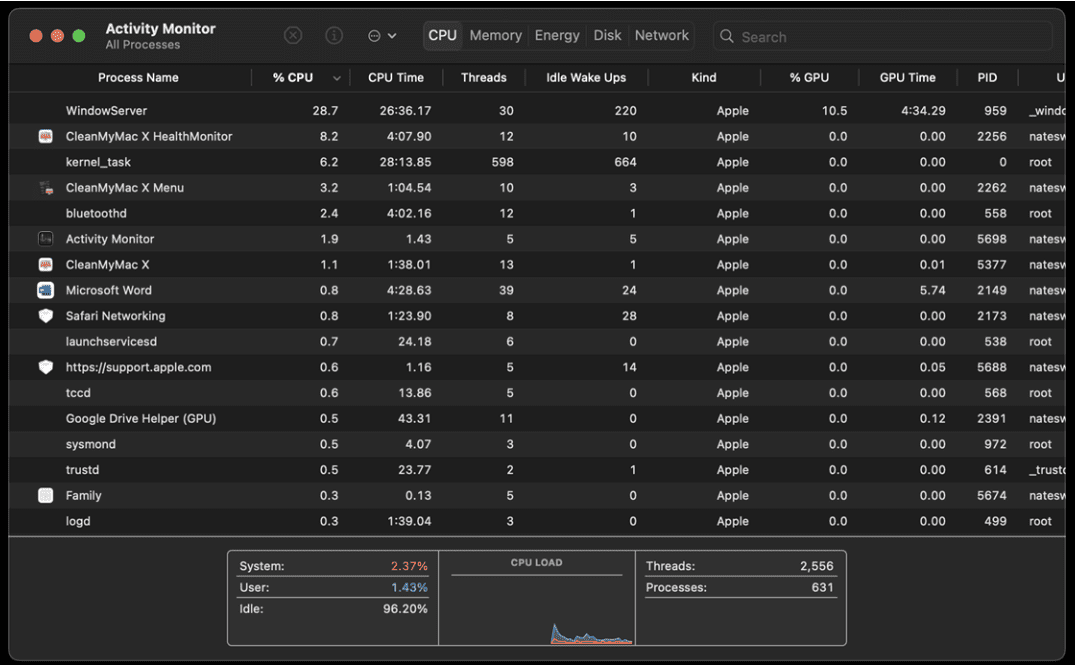
Cache unter macOS leeren
Der Cache speichert temporäre Dateien, die Ihrem Mac helfen können, schnell zu bleiben. Der Cache eines Macs kann aber auch mit alten Dateien überfüllt werden, die nicht mehr benötigt werden. Daher ist es ratsam, den Cache regelmäßig zu leeren.
Mit CleanMyMac X ist das ganz einfach. Öffnen Sie CleanMyMac X, wählen Sie das Wartungsmodul, klicken Sie auf „DNS-Cache leeren“ und dann auf die Schaltfläche „Ausführen“.
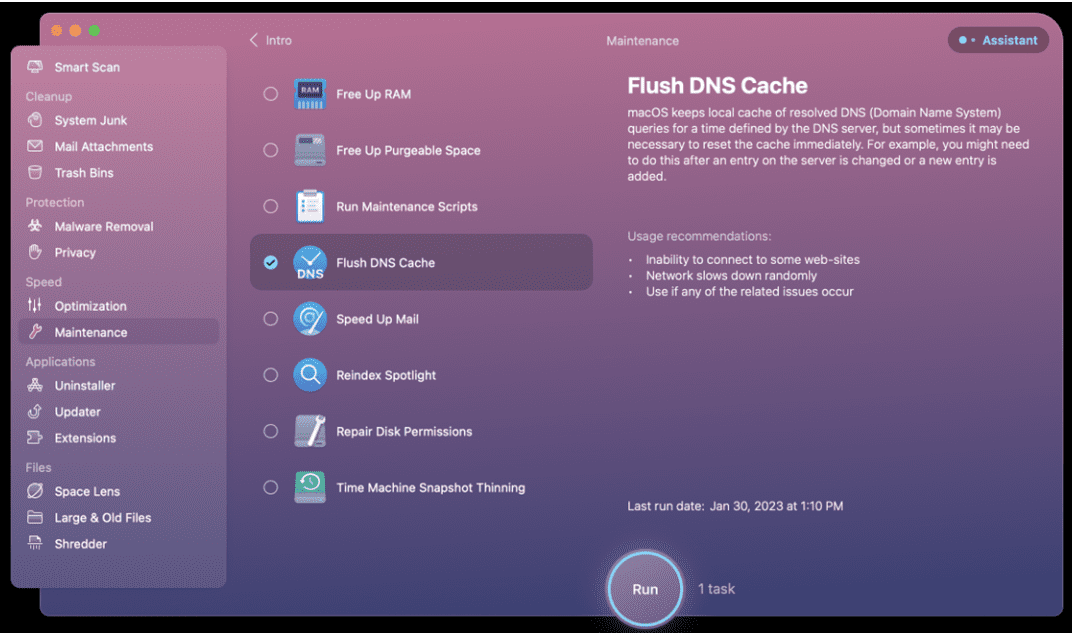
Mac neu starten
Denken Sie daran, dass Ihr Mac ab und zu zurückgesetzt werden muss, genau wie Sie! Klicken Sie einfach auf das Apple-Logo oben rechts in der Menüleiste, wählen Sie „Neustart“ und lassen Sie Ihren Mac herunterfahren und wieder hochfahren.
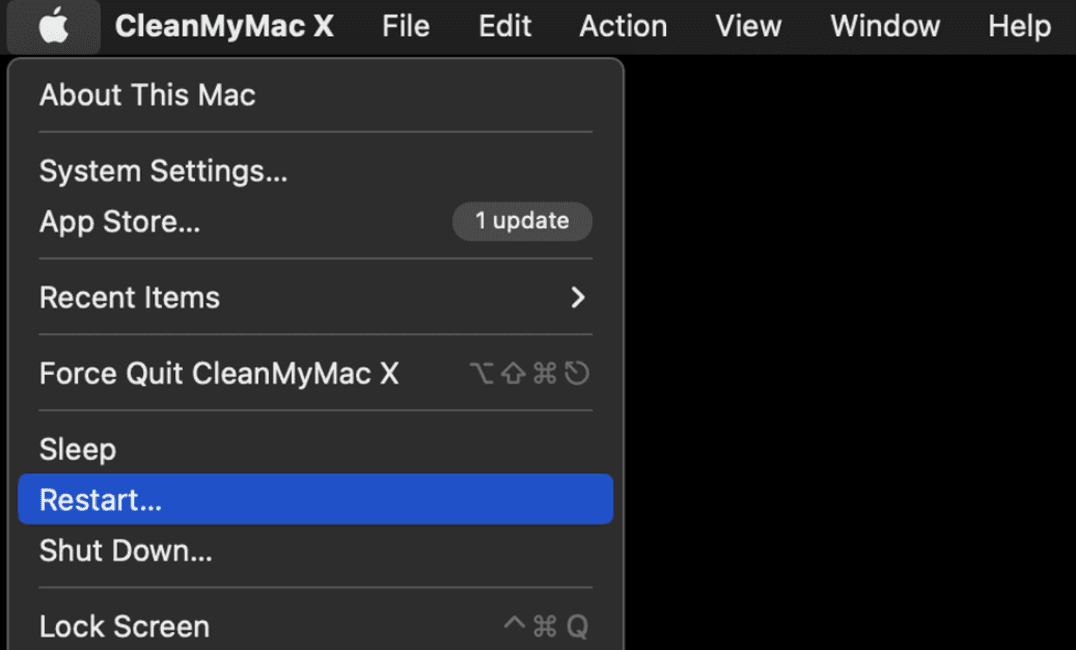
Alle Apps aktualisieren
Haben Sie schon einmal das Update-Protokoll einer App gelesen und etwas wie „Systemleistung und Fehlerbehebungen“ entdeckt? Die meisten App-Updates beinhalten Leistungsverbesserungen. Es ist daher wichtig, alle Apps auf Ihrem Mac aktuell zu halten.
Apps werden nicht immer automatisch aktualisiert. Nutzen Sie CleanMyMac X, um Ihre Apps auf dem neuesten Stand zu halten! Öffnen Sie das Updater-Modul, wählen Sie die Apps aus, die Sie aktualisieren möchten, und klicken Sie auf die Schaltfläche „Update“. CleanMyMac X kümmert sich um den Rest.
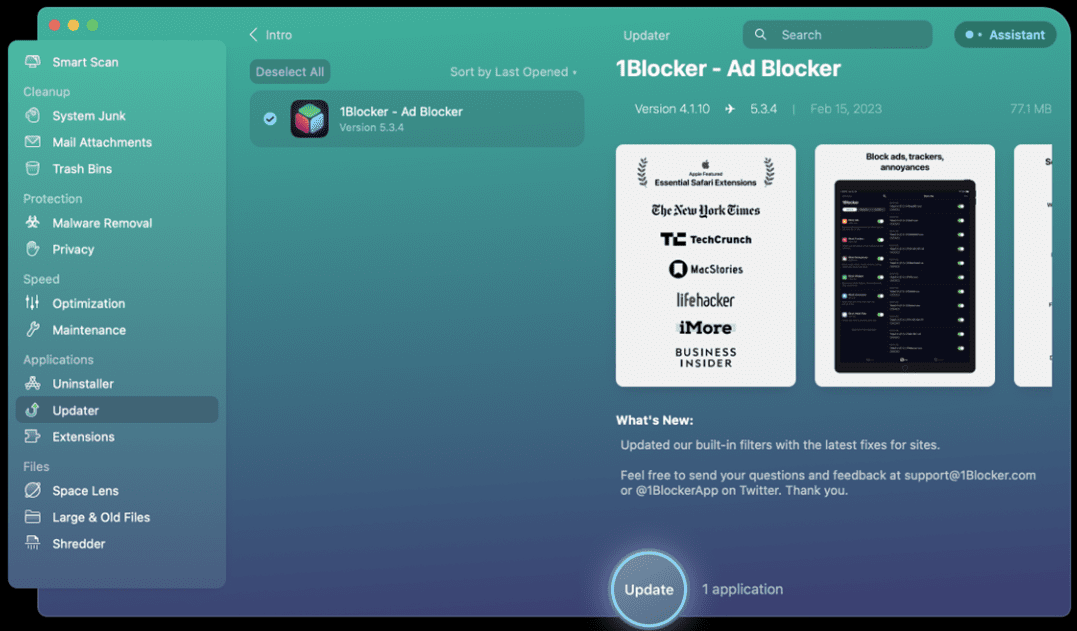
Nicht benötigte Apps deinstallieren
Apps, die Sie nicht mehr verwenden, nehmen Speicherplatz und Ressourcen auf Ihrem Mac in Anspruch. Viele dieser Apps speichern auch Dateien auf Ihrem Mac, die auch nach dem Löschen der App bestehen bleiben können. CleanMyMac X entfernt unerwünschte Apps und die Dateien, die sie hinterlassen!
Öffnen Sie CleanMyMac X, wählen Sie das Deinstallationsmodul, wählen Sie die Apps aus, die Sie entfernen möchten, und tippen Sie auf die Schaltfläche „Deinstallieren“. CleanMyMac X entfernt jede gewünschte App.
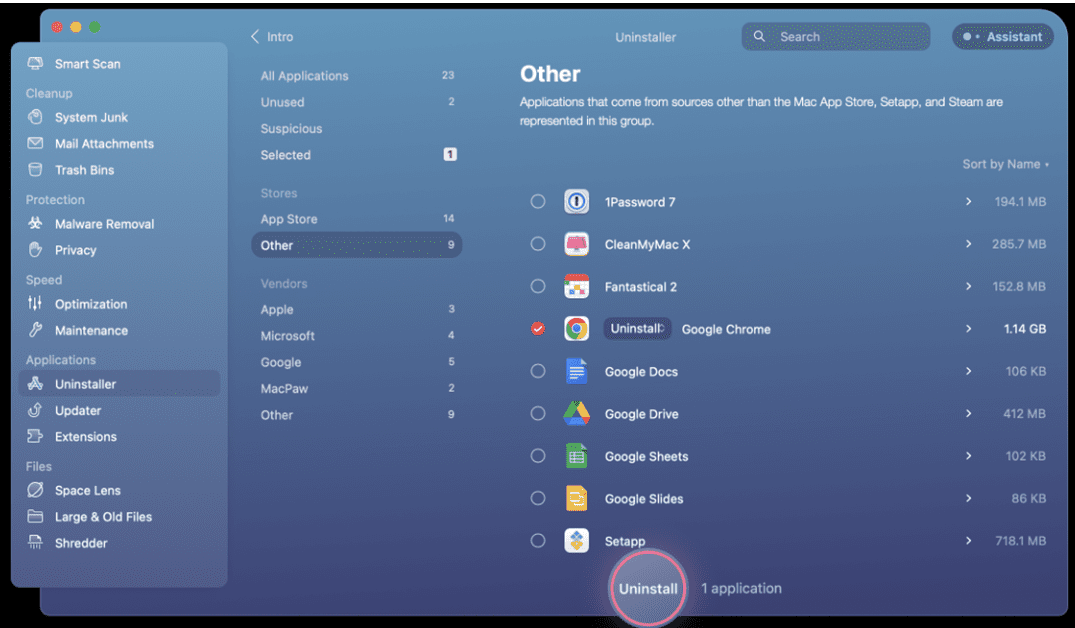
Verhindern, dass Programme automatisch starten
Viele Apps starten automatisch beim Anmelden, ohne dass Sie es wissen. Wenn Sie eine App herunterladen, haben Sie wahrscheinlich viele Pop-ups mit Berechtigungsanfragen akzeptiert, einschließlich der Frage, ob die App beim Anmelden geöffnet werden darf. Jedes Mal, wenn Sie Ihren Mac hochfahren, starten diese Apps ebenfalls.
Mit CleanMyMac X lässt sich dies jedoch einfach überwachen und beheben. Öffnen Sie CleanMyMac X, tippen Sie auf das Optimierungsmodul und wählen Sie „Startagenten“. Hier können Sie alle Startagenten deaktivieren oder diejenigen auswählen, die Sie manuell deaktivieren möchten. Sie können die Dienste sogar von Ihrem Mac entfernen, wenn Sie möchten.
Um einen Dienst zu deaktivieren, tippen Sie einfach auf die Schaltfläche „Aktiviert“ neben jeder App, die beim Anmelden gestartet wird. Wenn Sie die Dienste vollständig entfernen möchten, wählen Sie die App aus und tippen Sie unten im App-Fenster auf „Entfernen“.
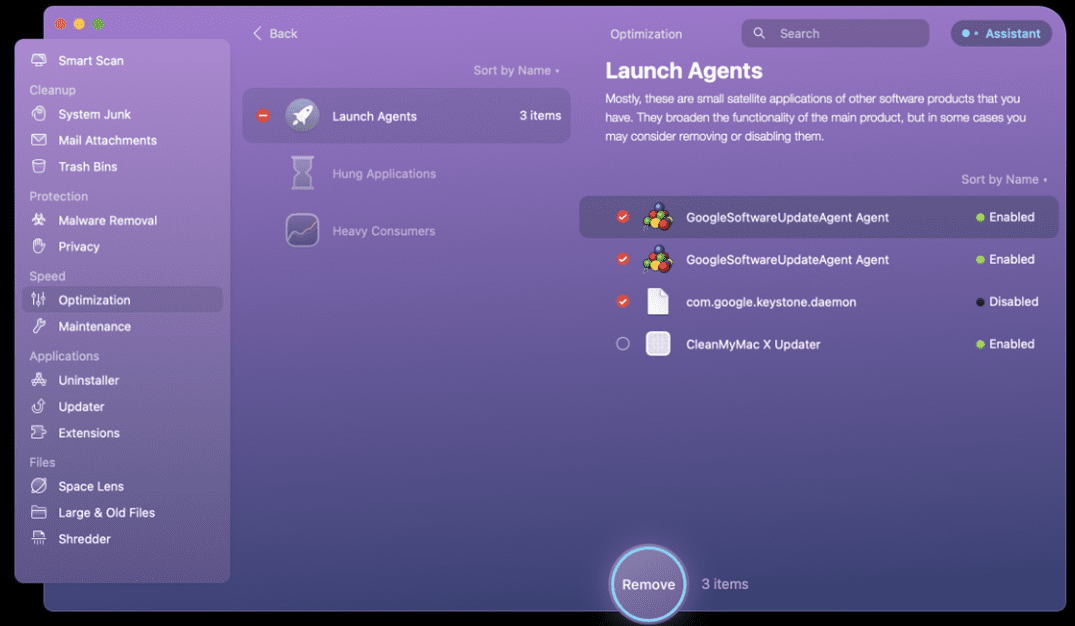
macOS aktualisieren
Wie Apps muss auch das Betriebssystem Ihres Macs auf dem neuesten Stand gehalten werden. Tippen Sie zum Aktualisieren von macOS auf das Apple-Logo oben rechts in der Menüleiste und wählen Sie „Über diesen Mac“. Wenn Ihr System ein Update benötigt, werden Sie hier benachrichtigt.
Fazit
Apps können Ihre Arbeitsabläufe und Ihr Leben erheblich verbessern, aber sie können auch im Hintergrund Probleme verursachen. Entwickler versuchen alle, das bestmögliche App-Erlebnis zu schaffen, was manchmal mehr Ressourcen erfordert. Und wenn Sie viele tolle Apps herunterladen, kann Ihr Mac an seine Grenzen stoßen.
Mit CleanMyMac X können Sie sicherstellen, dass Ihr Mac optimal funktioniert. Ein Computer sollte viele Jahre halten, und CleanMyMac X hilft dabei, dass Ihr Mac lange reibungslos arbeitet. Es ist fast so, als würde CleanMyMac X Ihren Mac besser kennen als Sie selbst!
Halten Sie Ihren Mac mit CleanMyMac X organisiert, leistungsfähig, sicher und optimal konfiguriert und entdecken Sie, was so viele andere bereits wissen: CleanMyMac X ist eine unverzichtbare App für jeden Mac.